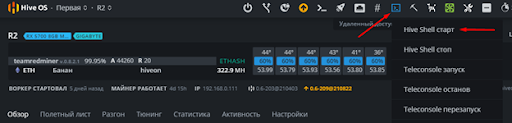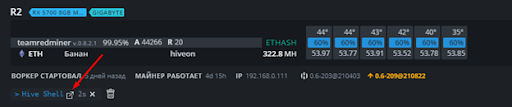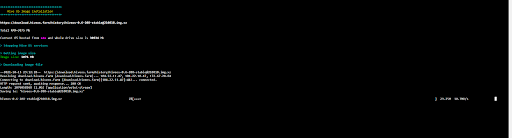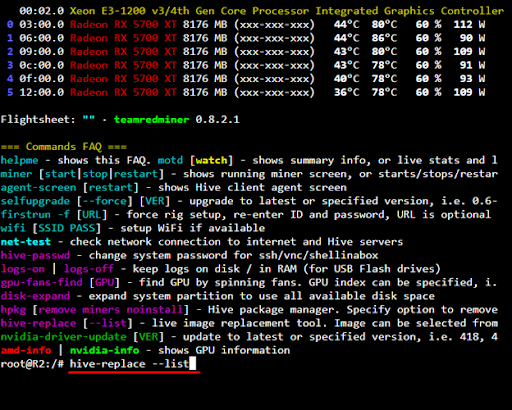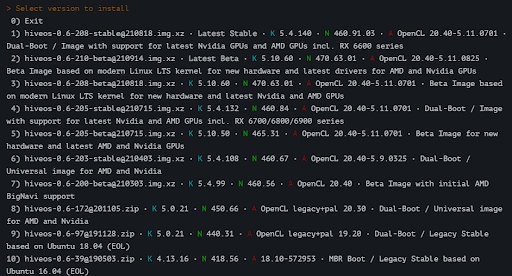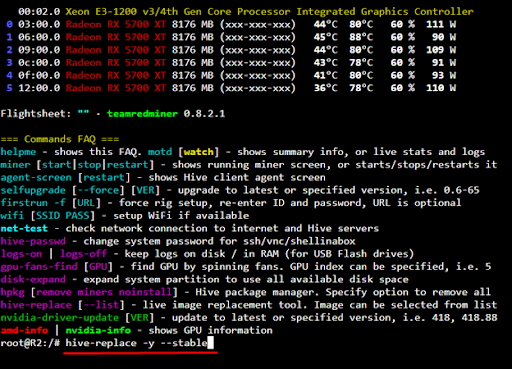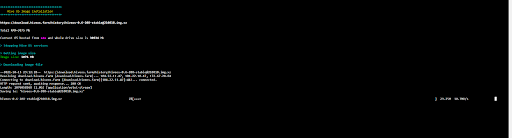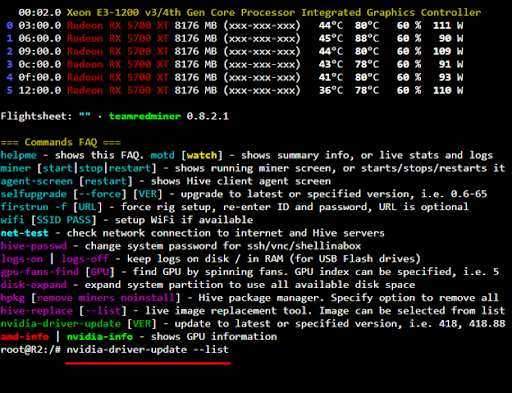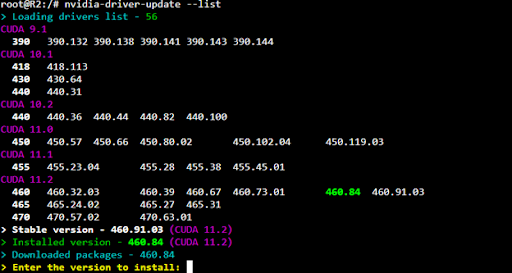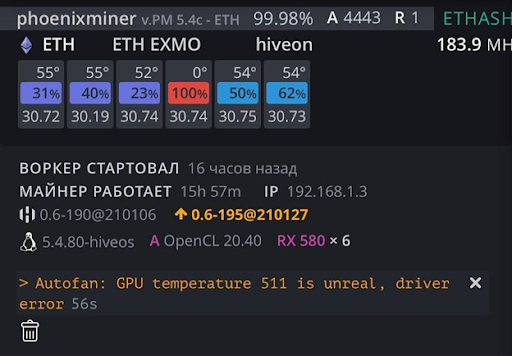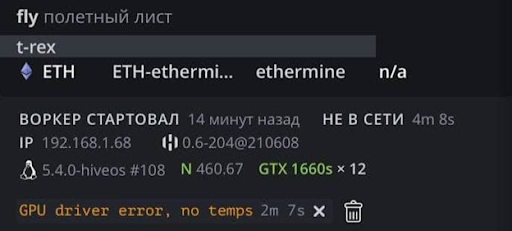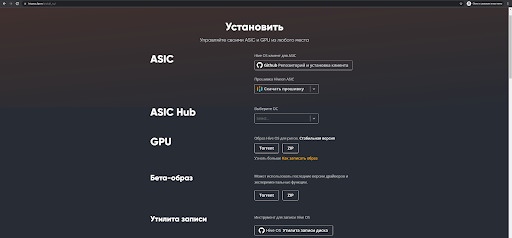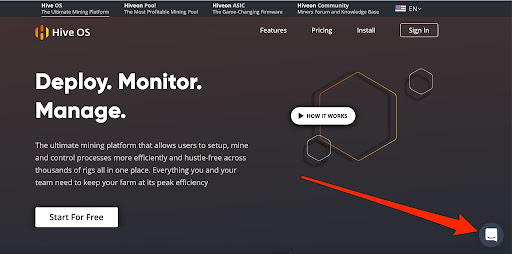- Как использовать приложение Hive OS эффективно
- Автофан
- Контроллер температуры
- Статистика
- Умные уведомления
- Планировщик
- Майнинг криптовалюты: трудности и способы их решения
- Обновление драйверов AMD
- Обновление драйверов Nvidia
- Ошибка 511
- GPU driver error, no temps
- Из-за чего чаще всего возникает проблема на воркере?
- Обновление Hive OS
- Рекомендуемые настройки BIOS материнской платы
- Ошибки/вопросы
- Общее устранение неполадок
- Рекомендуемые майнеры
- Что делать, если в этом мануале нет решения вашей проблемы?
- Install
- Control your ASICs and GPUs from anywhere
- ASIC Hub
- Beta Image
- Flashing Utility
- Write
- Connect
Как использовать приложение Hive OS эффективно
Приложение Hive OS позволяет вам управлять вашими воркерами на ходу, из любой точки мира. Это делает процесс майнинга чрезвычайно удобным и гибким, но уверены ли вы, что пользуетесь всеми его функциями? Позвольте нам рассказать вам больше о приложении, чтобы вы могли использовать его по максимуму.
Начнем с самых популярных функций. Возможно, вы уже знакомы с ними:
Автофан
Благодаря функции автофана, кулеры ваших воркеров контролируются автоматически. Температура ваших устройств поддерживается на желаемом уровне, поэтому вы избегаете перегрева и, как следствие, простоя оборудования (что означает потерю прибыли).
Контроллер температуры
Если температура каким-то образом становится слишком высокой, контроллер температуры (так называемый вотчдог) перезагружает систему или останавливает процесс майнинга. Опять же, это помогает защитить ваши воркеры от перегрева и предотвратить потерю дохода.
Статистика
Функция статистики позволяет отслеживать производительность ваших воркеров на разных майнерах, алгоритмах, температурах, скоростях оборотов кулеров, и так далее. Благодаря этой информации, вы можете понять, как ваши устройства работают при разных настройках, и определить наиболее эффективные комбинации. В результате вы можете увеличить ваш доход.
Умные уведомления
С умными уведомлениями вы ничего не пропустите — если что-то случается (например, увеличивается скорость оборотов кулеров), вы сразу получаете уведомление. В результате вы можете вовремя принять меры и предотвратить появление множества проблем.
Планировщик
Используя функцию Планировщик, вы можете автоматизировать определенные процессы. Например, вы можете настроить свои воркеры на переключение с разгона на даунвольтинг в определенное время, и тогда это действие будет выполняться без вашего участия.
А теперь несколько слов о функциях, которые были выпущены за последнее время. Вы могли их пропустить, но сейчас мы восполним этот пробел.
- Мы добавили новые опции настройки детального вида в списке устройств: теперь вы можете выбирать данные для вывода самостоятельно и отслеживать именно те показатели, которые наиболее важны для вас:
Вы можете выбирать разные комбинации данных для ASICов и GPU ригов. Для ASICов доступные следующие варианты: температура чипов + хешрейт, температура плат + хешрейт, температура плат + температура чипов. А вот комбинации для GPU ригов: температура + обороты кулеров, температура + хешрейт, хешрейт + обороты кулеров.
Помимо этого, вы можете включить окрашивание значений температур в зависимости от того, насколько превышен заданный порог.
Если вы не включили окрашивание, температура будет отмечаться красным в момент достижения заданного порога.
- Кроме того, теперь вы можете отслеживать температуру плат и чипов каждого вашего ASICа, настраивать целевую температуру для чипов и плат, и получать уведомления в Telegram в случае превышения заданной температуры плат. Благодаря этим функциям, ваши ASICи защищены от перегрева:
- Также, Hive OS теперь “экипирована” DNS поверх HTTPS (DoH) — это протокол, который повышает вашу конфиденциальность и безопасность.
Вот возможные значения:
- Disabled: используется DNS сервер, полученный через DHCP или заданный вручную;
- Enabled for Hive — использовать DoH только для разрешения имен серверов Hive;
- Enabled globally — используется DoH для разрешения всех имен.
- А вот еще одна полезная функция — Hive OS позволяет выбирать воркеры массово, что очень удобно, если у вас большая ферма. Вместо того, чтобы применять одно и то же действие к каждому устройству, вы можете делать это одним кликом мыши.
Это работает так:
- Зажмите кнопку Shift;
- Выберите воркеры;
- Примените необходимое действие ко всем воркерам одновременно!
Вот некоторые действия, которые можно применять массово:
- логин/настройка майнера
- перезагрузка/выключение
- смена полетного листа
- применение тюнинга к майнеру
- смена профиля разгона
- настройка воркеров
- обновление воркеров
Мы не только делаем майнинг более удобным, но и хотим, чтобы он был безопасным. Поэтому выполнение определенных действий теперь требует кода подтверждения. Например, передача вашей фермы другому пользователю, если вы хотите это сделать, вам нужно будет ввести код подтверждения (он будет запрошен либо в 2ФА, либо по электронной почте). Таким образом, ваша ферма не будет украдена.
Как видите, у приложения Hive OS множество полезных функций, которые могут значительно упростить ваш майнинг. Если вы пользователь Android, вы можете скачать приложение здесь. А если вы предпочитаете iOS, вот ссылка для вас.
Выгодного и прибыльного майнинга с приложением Hive OS!
Если вам понравилась статья, дайте нам знать — нажмите 👏 (можно “хлопать” несколько раз!)
Присоединяйтесь к дискуссиям, голосованиям, опросам, общению в нашем официальном Twitter майнинг сообществе.
Источник
Майнинг криптовалюты: трудности и способы их решения
Каждый пользователь Hive OS сталкивается с той или иной трудностью. Например, непониманием того, как обновить драйвера для AMD или Nvidia. В этом мануале вы сможете найти лайфхаки для решения самых популярных проблем.
Обновление драйверов AMD
Драйвера для карт AMD обновляются только вместе с образом. Для того, чтобы выбрать нужную вам версию, сначала запустите Hive Shell. Найти его можно в веб интерфейсе вашего воркера здесь:
После этого нажмите на этот значок:
Мы попали в Hive Shell. Теперь вводим команду:
Перед нами появился список всех доступных образов. Рядом с ними указаны версии драйверов. Если вам нужна последняя версия драйверов AMD, то просто введите ту цифру последнего стабильного образа (Last stable image):
После этого дождитесь установки нового образа и драйверов.
Вы также можете обновить драйвера AMD одной командой. Для этого в Hive Shell введите:
Начнется установка последнего стабильного образа и самых новых драйверов.
Обновление драйверов Nvidia
Для обновления драйверов Nvidia нам снова понадобится Hive Shell. Для просмотра всех доступных для скачивания версий драйверов вы можете ввести команду:
Появится список всех доступных для скачивания и установки драйверов. Введите нужную вам версию и нажмите клавишу Enter.
После установки воркер перезагрузится. Ваши драйвера обновлены.
Ошибка 511
“Autofan: GPU temperature 511 is unreal, driver error”, она же ошибка 511, обычно выглядит так:
При возникновении этой ошибки вам необходимо проверить райзеры, подключения к ним, кабеля и разъемы питания. Возможно где-то отошел или оплавился кабель, разъем.
Чтобы узнать из-за каких карт возникает эта ошибка, нажмите на нее. Откроется лог такого типа:
В данном случае нужно проверить райзеры, кабеля и разъемы второй и седьмой карты на шине. Номер карты на шине под номером GPU каждой карты в воркере.
GPU driver error, no temps
Часто пользователи сталкиваются с ошибкой GPU driver error, no temps. Обычно она выглядит так:
Чаще всего она возникает из-за переразгона. Попробуйте снизить параметры разгона. Если у вас карты Nvidia, то попробуйте увеличить значение параметра PL.
Из-за чего чаще всего возникает проблема на воркере?
Ниже представлен список, где чаще всего появляется проблема:
слишком высокие или слишком низкие настройки разгона
неправильные конфигурации майнера/полетного листа
неправильные настройки BIOS материнской платы
проблемы с соединением
Обновление Hive OS
В случае возникновения проблем, убедитесь, что вы используете последнюю версию образа HiveOS.
⚠️Внимание: Обновление Hive через веб интерфейс или в CLI (apt update && selfupgrade) не является обновлением образа.
Они состоят из обновлений майнеров, исправлений ошибок и незначительных дополнений функций, но они НЕ изменяют ваш основной образ.
Чтобы обновить образ, вы можете скачать его и прошить на ваш диск с помощью, например, balenaEtcher, или же вы можете выполнить Live Replace с помощью команды
Для этого либо подключитесь по SSH, либо используйте Hive Shell и выполните следующую команду:
Рекомендуемые настройки BIOS материнской платы
Обновите BIOS до последней версии и проверьте следующие настройки:
PCIe Link Speed GEN2
Декодирование 4G ВКЛЮЧЕНО
Поддержка CSM ОТКЛЮЧЕНА
Ошибки/вопросы
Температура GPU 511 нереальная
Это ошибка GPU, точнее, это сбой при отключении питания, при котором программное обеспечение пытается запросить GPU и не получает ничего или получает недействительные данные.
Обычно это вызвано плохим райзером/кабелем(ями), которые подключены к нему.
Проверьте свои кабели и избегайте использования SATA кабелей для питания райзеров.
0% скорости вращения вентиляторов / ошибки вентиляторов в целом
Это может произойти по нескольким причинам
— вентилятор действительно не вращается
— датчик оборотов отсоединен или сломан
— карта слишком сильно разогнана (обычно так и бывает).
Ошибки Illegal memory access
В основном вызваны слишком агрессивными настройками тактовой частоты памяти.
File-System is read-only
Перезагрузитесь, если проблема не исчезла, начните с перезаливки образа на ваш диск. Если ошибка повторяется, замените диск.
Stale shares are predominantly caused by network issues between your worker and the pool.
— Stale Shares в основном вызваны сетевыми проблемами между вами и пулом. Проверьте свою сеть, перезагрузите маршрутизатор, попробуйте публичный DNS или включите DoH в настройках воркера.
— Проверьте подключение ко всем узлам и выберите лучший в вашем конкретном случае. Протестируйте TCP и TLS узлы и проверьте, что работает лучше для вас.
— Запустите mtr + адрес пула, т.е. mtr eu-eth.hiveon.net, по крайней мере, на 100 пингов и проверьте потери пакетов.
— Избегайте WiFi, который не так стабилен и надежен, как проводное соединение.
Invalid shares — возникают из-за плохого разгона. 1-2 инвалида(ов) за период 24 часа (или более) могут быть незначительными. Перезапустите майнер, чтобы избавиться от значка невалидных шар. Если вы начнете получать больше невалидных шар за более короткий промежуток времени, снизьте разгон.
Графические процессоры серии Nvidia 30×0 не показывают температуру памяти
Nvidia не отображает эти параметры в драйверах Linux. Когда/если они появятся, они будут доступны и видны, как и другие поддерживаемые карты. Проверьте тему на официальном форуме по этому вопросу.
Общее устранение неполадок
Включите и проверьте журналы (logs-on && reboot). Находится в /var/log/
Убедитесь, что все правильно установлено.
Проверьте и протестируйте райзеры/кабели и убедитесь, что все правильно подключено.
При необходимости тестируйте каждый GPU по отдельности, и только после того, как будет обеспечена стабильность, приступайте к работе.
❗️ Напоминаем, что по вопросам разгона вы можете обратиться в Off-Topic чат в телеграм.
Рекомендуемые майнеры
🧪 Все эти майнеры были тщательно протестированы. Они лучшие в плане стабильности и производительности:
✅ TeamRedMiner | lolMiner для AMD GPU.
✅ T-Rex | GMiner | lolMiner для графических процессоров Nvidia (lolMiner для 3060).
✅ lolMiner | GMiner для рабочих гибридов (AMD+Nvidia GPU).
⚠️ NOTE: Мы не рекомендуем следующие майнеры; ⚠️
🛑 Claymore — устарел, разработка полностью остановлена.
🛑 Ethminer — надежный майнер с открытым исходным кодом, но не обновляется и не имеет должной поддержки GPU нового поколения.
🛑 Phoenixminer — Известен тем, что намеренно завышает локальный хешрейт (2,5%-3,5% в большинстве случаев). Также вызывает многочисленные проблемы с пулом (низкая удача, прибыльность).
Что делать, если в этом мануале нет решения вашей проблемы?
Итак, мы разобрали основные проблемы и ошибки, с которыми чаще всего сталкиваются пользователи Hive OS. Если вы столкнулись с проблемой, которая не описана в этом мануале, то вы можете обратиться в любой из следующих ресурсов:
чат поддержки в телеграм (в чате вы можете воспользоваться поиском. Велика вероятность того, что решение вашей проблемы уже было написано)
отправить вопрос/проблему в чат на сайте (кликните на белую кнопку справа внизу)
Также у нас имеется база знаний, где вы также можете найти ответ на ваш вопрос.
Источник
Install
Control your ASICs and GPUs from anywhere
Hive OS client for ASICs
Hiveon ASIC Firmware
ASIC Hub
Hive OS Image for Rigs. Stable Version
Image information is not available.
Beta Image
May use the latest drivers and experimental features.
Flashing Utility
Hive OS Drive Flashing Utility
Historical releases can be found here download.hiveos.farm/history/
MD5 Sums and driver versions to check download.hiveos.farm/VERSIONS.txt
Write
GPU Rigs Disk Image
Etcher is a recommended tool to write Hive images on the drives. It supports Windows, Mac, Linux. It can write unpacked ZIP archive as well.
Alternatively you can use Rufus as an image writing tool.
After the image is flashed you will discover newly created drive in your system where you will be able to precreate rig.conf with worker’s ID and password or FARM_HASH. Please find rig-config-example.txt on HIVE drive. The ready rig.conf file can be downloaded from the rig’s settings.
Advanced Unix (Linux or Mac) users can use dd to write RAW image to disk. Something like dd if=hiveos-XXX.img of=/dev/sdX bs=10M status=progress . But be careful finding out output disk «of», use fdisk -l to list your partitions.
SSDs are much more reliable and advised to use in production environments. If you want to prolong the life of your USB flash drive please run logs-off after installation.
If it is impossible to connect SSD to a laptop or PC, but you have a USB flash drive, you can transfer the contents of the flash drive to an SSD in the rig. Or you need to install Hive OS on a GPU laptop for mining. This manual will help you.
Connect
Default login is user password 1
Note: if you set your own password during the first run, you should use it instead.
Use ssh [email protected] from Linux or Mac. Windows users can use Putty ssh client. Once you are in run sudo -s to become root user. Start or stop miners, agent, etc. only from root user.
If you prefer graphic UI, VNC server is there for you. Use VNC Viewer or any other VNC client to connect to your IP address vnc://192.168.0.xxx:5900.
There is a Shellinabox server running on the rig. You may open https://192.168.0.xxx:4200/ in browser and access shell from the web.
And of course you can connect monitor to the first GPU in 16x slot if there are some serious problems.
Источник